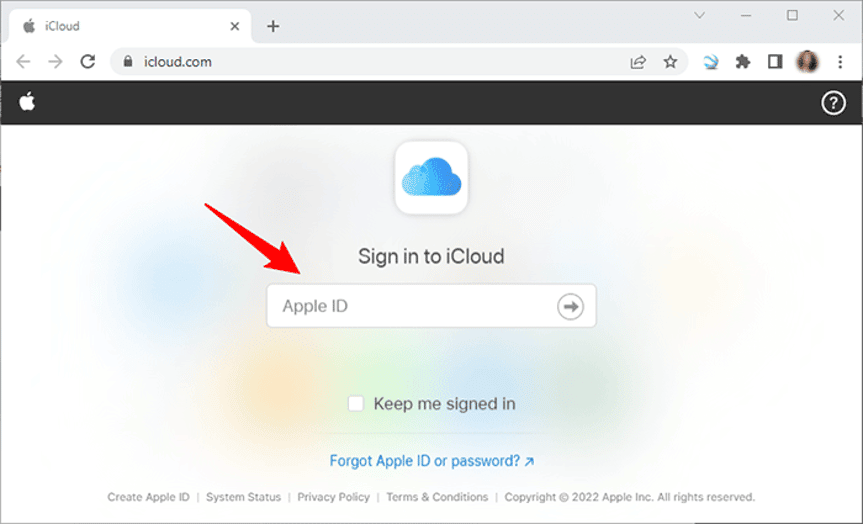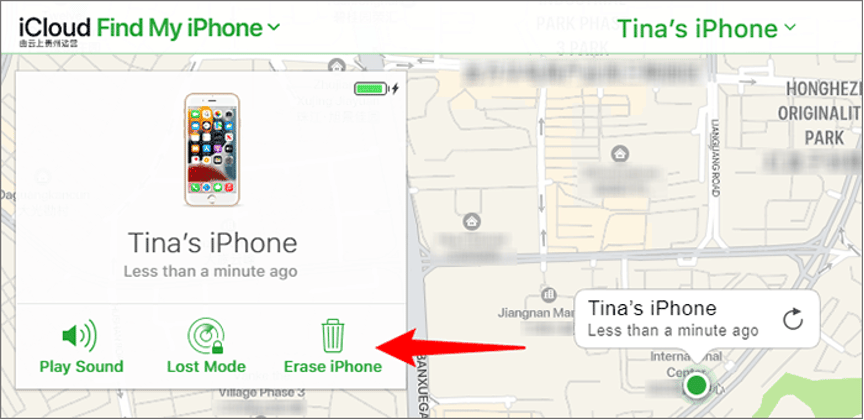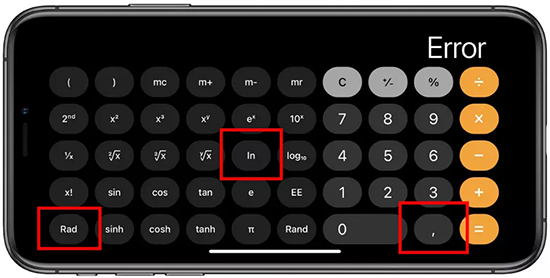Ficar bloqueado fora do seu iPhone 15 devido a uma senha esquecida pode ser uma experiência frustrante e estressante. No entanto, neste artigo, estamos aqui para ajudar com soluções práticas sobre como entrar em um iPhone 15 bloqueado sem a senha.
Método 1: Entre em um iPhone 15 bloqueado sem senha ou Face ID sem perder dados
Método 2: Bypass no iPhone 15 bloqueado sem senha ou Face ID via iCloud/Finder
Método 3: Desbloqueie o iPhone 15 bloqueado via Encontrar Meu iPhone
Método 4: Entre em um iPhone 15 bloqueado sem a senha usando a calculadora
Método 1: Entre em um iPhone 15 bloqueado sem senha ou Face ID sem perder dados
Método 1: Bypass no iPhone 15 via iTunes
Se você procura a maneira mais fácil e segura de acessar o seu iPhone 15 bloqueado sem uma senha, então este método é para você. Recomendamos o PassFab iPhone Unlock, uma ferramenta profissional que pode ajudá-lo a desbloquear o seu iPhone 15 sem nenhum problema. Esta ferramenta é compatível com todos os modelos de iPhone e pode desbloquear o seu dispositivo em apenas alguns passos simples.
Aqui estão os passos de como entrar em um iPhone 15 bloqueado sem a senha:
Na interface principal, você notará quatro características importantes. Clique em "Iniciar" lá para começar e, em seguida, siga para a próxima etapa.

Neste ponto, você deve conectar o seu iPhone ou iPad ao computador em que está executando o PassFab iPhone Unlock e clicar no botão "Próximo".

Selecione o local de salvamento do arquivo e pressione "Download" para baixar o pacote de firmware. Aguarde um breve momento e certifique-se de que sua conexão de rede está pronta.

Clique no botão "Iniciar Remoção" para apagar a senha após o download. Após isso, você poderá configurar uma nova senha, Touch ID ou Face ID para o seu iPhone ou abri-lo sem uma senha.